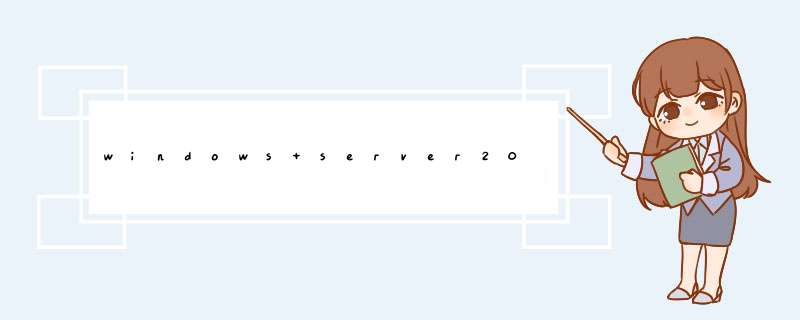
1.配置要地主机的IP 地址
环境配置(IP、子网掩码、DNS)好后,就好可以安装和配置Windows Server 2008环境的DNS,本文主要以对应ip为192.168.80.80 具体配置。
2.安装DNS服务器相关的步骤
在服务器管理里面可以看到“角色”的添加。
3.进行相关域名解析操作
可能安装完成,大家不知道在那,点击----》开始-----》所有程序------》管理工具----》DNS
新建区域名称为
只有在Active Directory的环境下才可以使用活动目录集成区域和动态安全更新
新建主机并增加A记录
成功增加t主机记录
4.测试主机解析域名的正确性
第一,我们使用ping进行一些简单的测试,检查是否解析成功
第二,我们使用NSLOOKUP 进行解析测试。
一般情况下,普通用户很少用到DNS服务器的配置,这个配置技巧主要是针对网络管理员来服务的,通过上述详细的图文介绍之后,相信网络管理员对DNS服务器的配置步骤已经有了进一步的了解了,希望对大家有所帮助。
点击【开始】,【控制面板】,【网络和共享中心】,单击【本地连接】右侧的【査看状态】连接,打开【本地连接状态】对话框。单击【属性】按钮,显示如图3所示的【本地连接属性】对话框。Windows Server 2008中包含IPv6和IPv4两个版本的Internet协议,均默认安装。
注意:目前由于IPv6还没有被大范围应用,网络中仍以IPv4为主。
在【此连接使用下列项目】选项框中选择【Internet协议版本4(TCP/IPv4) ,系统下载单击【属性】按钮,显示的【Internet协议版本4(TCP/IPv4)属性】对话框。选中【使用下面的IP地址】单选按钮,分别输人IP地址、子网掩码、默认网关和DNS服务器。如果要通过DHCP服务器获取IP地址,则保留默认的【自动获得IP地址】。
设置完成后,点击【确定】即可。
闪2008服务器IP设置的方法其实是很简单的!大家只要在迅闪2008管理服务器中打开"快速设置"向导,点击窗口中的"获得本机IP",然后进行设置就可以了,如图: 不过,如果不知道这个有这个设置选项的网友来设置的话就不太简单,现在知道了怎么找到设置的地方,是不是就很简单了呢?欢迎分享,转载请注明来源:夏雨云

 微信扫一扫
微信扫一扫
 支付宝扫一扫
支付宝扫一扫
评论列表(0条)